navigation OPEL MOKKA 2014.5 Manuel multimĂŠdia (in French)
[x] Cancel search | Manufacturer: OPEL, Model Year: 2014.5, Model line: MOKKA, Model: OPEL MOKKA 2014.5Pages: 147, PDF Size: 3.18 MB
Page 5 of 147
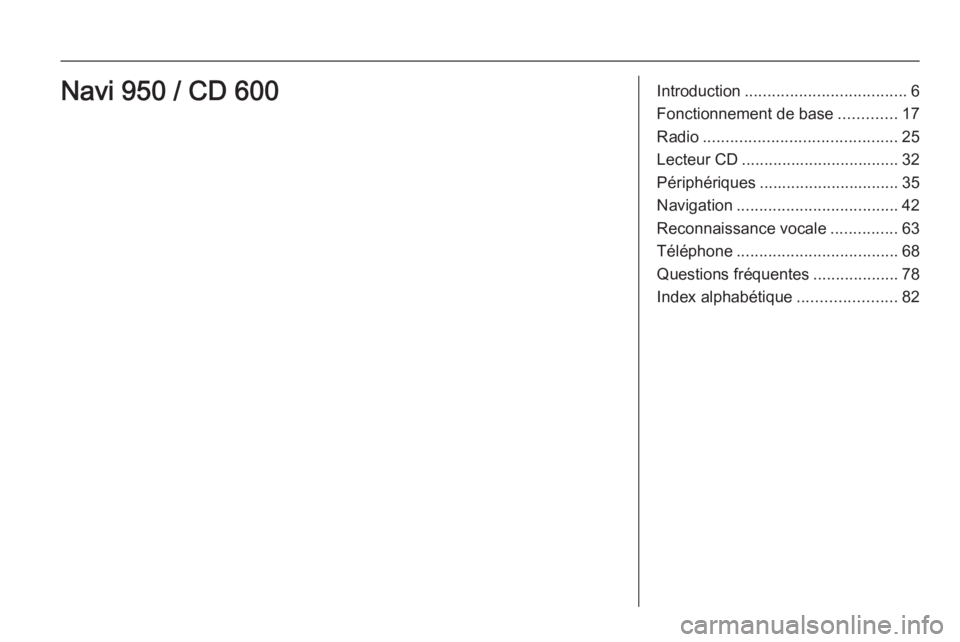
Introduction.................................... 6
Fonctionnement de base .............17
Radio ........................................... 25
Lecteur CD ................................... 32
PĂŠriphĂŠriques ............................... 35
Navigation .................................... 42
Reconnaissance vocale ...............63
TĂŠlĂŠphone .................................... 68
Questions frĂŠquentes ...................78
Index alphabĂŠtique ......................82Navi 950 / CD 600
Page 7 of 147
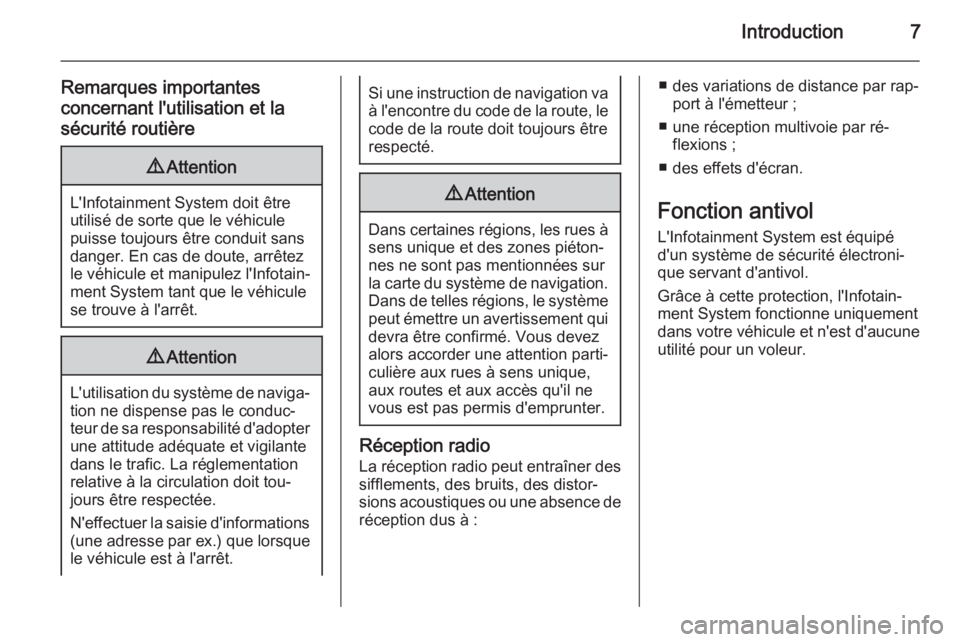
Introduction7
Remarques importantes
concernant l'utilisation et la
sÊcuritÊ routière9 Attention
L'Infotainment System doit ĂŞtre
utilisĂŠ de sorte que le vĂŠhicule
puisse toujours ĂŞtre conduit sans
danger. En cas de doute, arrĂŞtez
le vĂŠhicule et manipulez l'Infotainâ
ment System tant que le vĂŠhicule
se trouve Ă l'arrĂŞt.
9 Attention
L'utilisation du système de navigaâ
tion ne dispense pas le conducâ
teur de sa responsabilitĂŠ d'adopter une attitude adĂŠquate et vigilante
dans le trafic. La rĂŠglementation
relative Ă la circulation doit touâ
jours ĂŞtre respectĂŠe.
N'effectuer la saisie d'informations (une adresse par ex.) que lorsque
le vĂŠhicule est Ă l'arrĂŞt.
Si une instruction de navigation va Ă l'encontre du code de la route, le
code de la route doit toujours ĂŞtre
respectĂŠ.9 Attention
Dans certaines rĂŠgions, les rues Ă
sens unique et des zones piĂŠtonâ
nes ne sont pas mentionnĂŠes sur
la carte du système de navigation.
Dans de telles rÊgions, le système peut Êmettre un avertissement qui
devra ĂŞtre confirmĂŠ. Vous devez
alors accorder une attention partiâ culière aux rues Ă sens unique,
aux routes et aux accès qu'il ne
vous est pas permis d'emprunter.
RĂŠception radio
La rĂŠception radio peut entraĂŽner dessifflements, des bruits, des distorâ
sions acoustiques ou une absence de rĂŠception dus Ă :
â des variations de distance par rapâ port Ă l'ĂŠmetteur ;
â une rĂŠception multivoie par rĂŠâ flexions ;
â des effets d'ĂŠcran.
Fonction antivol L'Infotainment System est ĂŠquipĂŠ
d'un système de sĂŠcuritĂŠ ĂŠlectroniâ
que servant d'antivol.
Grâce Ă cette protection, l'Infotainâ
ment System fonctionne uniquement
dans votre vĂŠhicule et n'est d'aucune utilitĂŠ pour un voleur.
Page 9 of 147
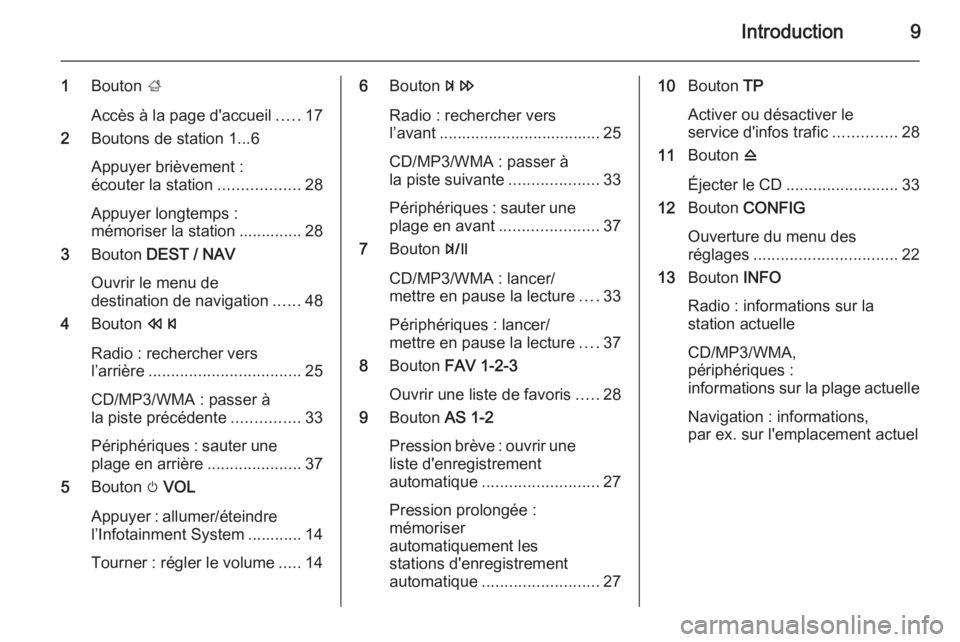
Introduction9
1Bouton ;
Accès à la page d'accueil .....17
2 Boutons de station 1...6
Appuyer brièvement :
ĂŠcouter la station ..................28
Appuyer longtemps :
mĂŠmoriser la station .............. 28
3 Bouton DEST / NAV
Ouvrir le menu de
destination de navigation ......48
4 Bouton s
Radio : rechercher vers
lâarrière .................................. 25
CD/MP3/WMA : passer Ă la piste prĂŠcĂŠdente ...............33
PÊriphÊriques : sauter une plage en arrière .....................37
5 Bouton m VOL
Appuyer : allumer/ĂŠteindre
lâInfotainment System ............ 14
Tourner : rĂŠgler le volume .....146 Bouton u
Radio : rechercher vers
lâavant .................................... 25
CD/MP3/WMA : passer Ă
la piste suivante ....................33
PĂŠriphĂŠriques : sauter une plage en avant ......................37
7 Bouton T
CD/MP3/WMA : lancer/
mettre en pause la lecture ....33
PĂŠriphĂŠriques : lancer/
mettre en pause la lecture ....37
8 Bouton FAV 1-2-3
Ouvrir une liste de favoris .....28
9 Bouton AS 1-2
Pression brève : ouvrir une liste d'enregistrement
automatique .......................... 27
Pression prolongĂŠe :
mĂŠmoriser
automatiquement les
stations d'enregistrement
automatique .......................... 2710Bouton TP
Activer ou dĂŠsactiver le
service d'infos trafic ..............28
11 Bouton d
Ăjecter le CD ......................... 33
12 Bouton CONFIG
Ouverture du menu des
rĂŠglages ................................ 22
13 Bouton INFO
Radio : informations sur la station actuelle
CD/MP3/WMA,
pĂŠriphĂŠriques :
informations sur la plage actuelle
Navigation : informations,
par ex. sur l'emplacement actuel
Page 10 of 147
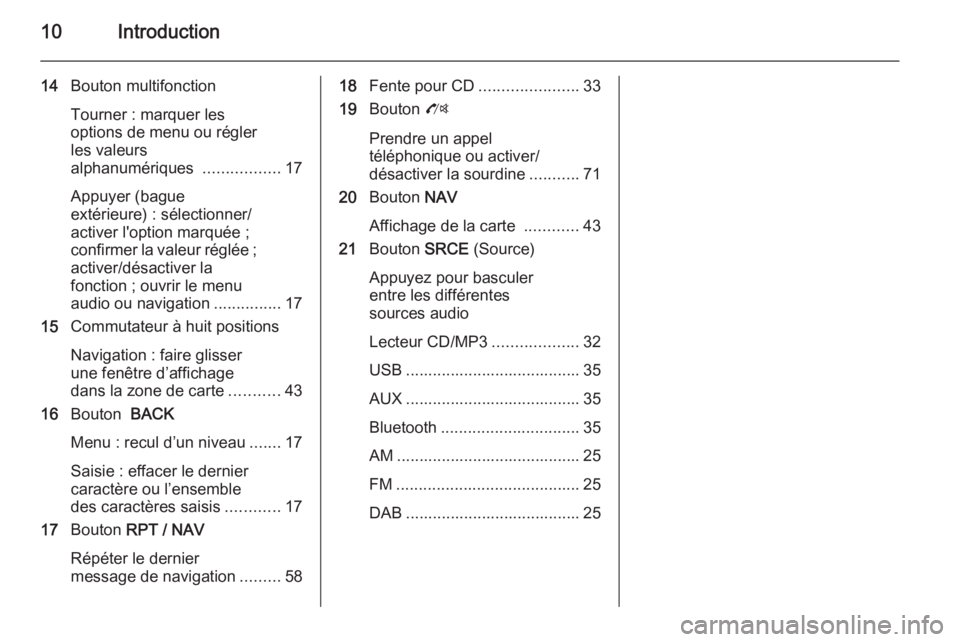
10Introduction
14Bouton multifonction
Tourner : marquer les
options de menu ou rĂŠgler
les valeurs
alphanumĂŠriques .................17
Appuyer (bague
extĂŠrieure) : sĂŠlectionner/
activer l'option marquĂŠe ;
confirmer la valeur rĂŠglĂŠe ; activer/dĂŠsactiver la
fonction ; ouvrir le menu
audio ou navigation ...............17
15 Commutateur Ă huit positions
Navigation : faire glisser
une fenĂŞtre dâaffichage
dans la zone de carte ...........43
16 Bouton BACK
Menu : recul dâun niveau .......17
Saisie : effacer le dernier
caractère ou lâensemble
des caractères saisis ............17
17 Bouton RPT / NAV
RĂŠpĂŠter le dernier
message de navigation .........5818Fente pour CD ......................33
19 Bouton O
Prendre un appel
tĂŠlĂŠphonique ou activer/
dĂŠsactiver la sourdine ...........71
20 Bouton NAV
Affichage de la carte ............43
21 Bouton SRCE (Source)
Appuyez pour basculer
entre les diffĂŠrentes
sources audio
Lecteur CD/MP3 ...................32
USB ....................................... 35 AUX ....................................... 35
Bluetooth ............................... 35
AM ......................................... 25
FM ......................................... 25
DAB ....................................... 25
Page 15 of 147

Introduction15
ArrĂŞt automatique
Si l'Infotainment System est mis en
marche Ă l'aide du bouton X alors
que le contact est coupĂŠ, il s'arrĂŞte Ă
nouveau automatiquement après
10 minutes.
RĂŠglage du volume
Tournez le bouton X. Le rĂŠglage acâ
tuel est affichĂŠ dans une fenĂŞtre conâ
textuelle au bas de l'ĂŠcran.
Lors de la mise en marche de l'Infoâ
tainment System, le volume rĂŠglĂŠ en dernier est utilisĂŠ, Ă condition que le
volume soit infĂŠrieur au volume maxiâ
mal de mise en marche.
Les paramètres de volume suivants
peuvent ĂŞtre rĂŠglĂŠs sĂŠparĂŠment :
â le volume de mise en marche maxiâ
mal 3 21
â le volume des annonces de circuâ lation 3 21
â le volume des message de navigaâ
tion 3 43.Volume automatique
Lorsque le volume automatique est
activĂŠ 3 21, le volume s'adapte auâ
tomatiquement pour compenser le
bruit de la route et du vent lorsque
vous conduisez.
Mode silencieux
Appuyez sur le bouton O (pendant
quelques secondes, si le portail du tĂŠâ
lĂŠphone est disponible) pour mettre
les sources audio en mode silenâ
cieux.
Pour annuler le mode silencieux,
tournez le bouton X VOL ou appuyez
Ă nouveau sur le bouton O (pendant
quelques secondes si un portail de
tĂŠlĂŠphone est disponible).
Limitation du volume Ă tempĂŠratures
ĂŠlevĂŠes
Quand les tempĂŠratures Ă l'intĂŠrieur
du vĂŠhicule sont très ĂŠlevĂŠes, l'Infoâ
tainment System limite le volume
maximum rĂŠglable. Si nĂŠcessaire, le
volume est rĂŠduit automatiquement.Modes de fonctionnement
Lecteurs audio
Appuyez plusieurs fois sur le bouton
SRCE pour basculer entre les menus
principaux AM, FM, CD, USB, AUX,
Bluetooth ou DAB.
Pour des descriptions dĂŠtaillĂŠes de : â Lecteur CD/MP3 3 32
â Port USB 3 35
â EntrĂŠe AUX 3 35
â Audio Bluetooth 3 35
â Radio AM 3 25
â Radio FM 3 25
â Radio DAB 3 30.
Navigation
Appuyez sur le bouton NAV pour afâ
ficher la carte de l'application de naâ
vigation.
Appuyez sur le bouton multifonction
pour ouvrir un sous-menu avec des options d'entrĂŠe de destinations et de structure d'un itinĂŠraire.
Pour une description dĂŠtaillĂŠe des
fonctions de navigation 3 42.
Page 17 of 147

Fonctionnement de base17Fonctionnement de
baseCommandes de base ..................17
Paramètres de tonalitÊ ................20
Paramètres de volume ................. 21 RÊglages du système ..................22Commandes de base
Bouton multifonction
Le bouton multifonction est l'ĂŠlĂŠment
de commande central des menus.
Tournez le bouton multifonction : â Pour marquer une option de menu.
â Pour dĂŠfinir une valeur alphanumĂŠâ
rique.
Appuyer sur le bouton multifonction
(Navi 950 : appuyer sur la bague exâ
tĂŠrieure) :
â Pour sĂŠlectionner ou activer une option marquĂŠe.
â Pour confirmer une valeur dĂŠfinie.
â Pour allumer/ĂŠteindre un système.
â Pour ouvrir le menu audio ou de navigation dans l'application corâ
respondante.
Bouton ;
Appuyez sur le bouton ; pour accĂŠâ
der au Page d'accueil .
Ă l'aide du bouton multifonction, vous
pouvez accĂŠder aux diffĂŠrentes appliâ
cations.
Tournez le bouton multifonction pour sĂŠlectionner le bouton d'ĂŠcran
DĂŠtails au bas de l'ĂŠcran.
Page 22 of 147

22Fonctionnement de base
RĂŠglage du volume des
annonces relatives Ă la
circulation Le volume des annonces relatives Ă
la circulation peut ĂŞtre prĂŠrĂŠglĂŠ Ă un
niveau indĂŠpendant du volume ÂŤ norâ mal Âť.
Appuyez sur le bouton CONFIG et
sĂŠlectionnez ensuite le point de menu
RĂŠglages radio .
SĂŠlectionnez Options RDS, puis Vol.
annonce circulation pour afficher le
menu correspondant.
Effectuez le rĂŠglage dĂŠsirĂŠ.
Remarque
Lorsqu'une annonce est donnĂŠe, le
volume peut se rĂŠgler simplement Ă
l'aide du bouton m.
RĂŠglage du volume du carillon
En actionnant les commandes du
vĂŠhicule, des signaux sonores confirâ
ment vos actions. Le volume des siâ
gnaux sonores peut ĂŞtre rĂŠglĂŠ.
Appuyez sur le bouton CONFIG et
sĂŠlectionnez ensuite le point de menu RĂŠglages vĂŠhicule .SĂŠlectionnez RĂŠglages confort , puis
Vol. avertissemt sonore pour afficher
le sous-menu correspondant. SĂŠlecâ
tionnez Normal ou Haut .
RĂŠglage du volume de
navigation Appuyez sur le bouton CONFIG et
sĂŠlectionnez ensuite le point de menu
RÊglages du système de navigation .
SĂŠlectionnez le point de menu
Volume de la navigation . Le sous-
menu correspondant s'affiche.
Pour rĂŠgler le volume des annonces, sĂŠlectionnez Annonce, puis effectuez
le rĂŠglage dĂŠsirĂŠ.
Pour rĂŠgler le volume de la source
audio audible en arrière-plan, sĂŠlecâ
tionnez Arrière-plan , puis effectuez le
rĂŠglage dĂŠsirĂŠ.
SĂŠlectionnez Test du volume pour
obtenir un exemple audio des rĂŠglaâ
ges.
Remarque
Lorsqu'une annonce est donnĂŠe, le
volume peut se rĂŠgler simplement Ă
l'aide du bouton m.RÊglages du système
Divers rĂŠglages de l'Infotainment
System peuvent ĂŞtre effectuĂŠs via
l'application Paramètres.
RĂŠglages de la langue
Appuyez sur le bouton CONFIG et
sĂŠlectionnez ensuite le point de menu
Langues (Languages) . Une liste de
toutes les langues disponibles s'affiâ
che.
SĂŠlectionner la langue souhaitĂŠe.
Page 42 of 147

42NavigationNavigationRemarques gĂŠnĂŠrales.................42
Fonctionnement ........................... 43
Saisie de la destination ................48
Guidage ....................................... 58Remarques gĂŠnĂŠrales
L'application de navigation vous guiâ dera Ă bon port de manière fiablesans avoir Ă lire des cartes routières.
La situation actuelle de la circulation
est prise en compte dans le calcul de l'itinĂŠraire. Pour cette raison, l'Infoâtainment System reçoit des annonces sur la circulation de la rĂŠgion de rĂŠâ
ception via des stations RDS-TMC.
L'application de navigation ne peut
toutefois pas prendre en compte les
modifications sans avis prĂŠalable du
code de la route et les problèmes surâ
venant soudainement (par ex. des
travaux routiers).Avertissement
L'utilisation du système de navigaâ tion ne dispense pas le conducâ
teur de sa responsabilitĂŠ d'adopter une attitude adĂŠquate et vigilante
dans le trafic. Les règles de circuâ
lation applicables doivent toujours ĂŞtre suivies. Si une indication de
navigation contrevient aux règles
de circulation, ces dernières sont
toujours d'application.
Fonctionnement de l'application
de navigation La position et le mouvement du
vĂŠhicule sont dĂŠtectĂŠs par l'applicaâ
tion de navigation au moyen de capâ
teurs. La distance parcourue est dĂŠâ
terminĂŠe par le signal du compteur de
vitesse du vĂŠhicule et les mouveâ
ments de rotation dans les courbes
sont dĂŠtectĂŠs par un capteur gyroâ
scopique. La position est dÊterminÊe par des satellites GPS (système de
positionnement global).
En comparant les signaux des capâ
teurs avec les cartes numĂŠriques, il
est possible de dĂŠterminer la position
avec une prÊcision d'env. 10 mètres.
Le système fonctionnera Êgalement
avec une mauvaise rĂŠception GPS;
toutefois, la prĂŠcision de la dĂŠtermiâ
nation de la position sera rĂŠduite.
Après la saisie de l'adresse de destiâ
nation ou du point d'intĂŠrĂŞt (station
service la plus proche, hĂ´tel, etc.),
Page 43 of 147

Navigation43
l'itinĂŠraire est calculĂŠ Ă partir de l'emâplacement actuel jusqu'Ă la destinaâ
tion sĂŠlectionnĂŠe.
Le guidage routier est fourni par des
commandes vocales et une flèche de direction, ainsi qu'à l'aide de l'Êcran
cartographique en couleurs.
Fonctionnement Indications sur l'affichage de
carte
Pour afficher la carte autour de l'emâ
placement actuel, vous pouvez ĂŠvenâ tuellement :
â Appuyez sur le bouton NAV.
â Appuyez sur le bouton ; et sĂŠlecâ
tionnez ensuite l'icĂ´ne Navigation.Guidage routier non actif
Si le guidage d'itinĂŠraire n'est pas acâ
tif, l'information suivante s'affiche :
â Sur la ligne du haut : informations sur la source audio actuellement
active et l'heure.
â Sous la ligne du haut : symbole GPS .
â Dans le coin supĂŠrieur gauche : une boussole indique le nord.
â Affichage cartographique de la zone autour de la position actuelle.
â Position actuelle : indiquĂŠe par un triangle rouge dans un cercle gris.
â Points d'intĂŠrĂŞt (POI), par ex. staâtions services, zones de stationneâ
ment ou restaurants : indiquĂŠs par
des symboles correspondants (s'ils sont activĂŠs).
â Dans la ligne du bas : nom de rue de la position actuelle.
Guidage routier actif
Page 44 of 147

44Navigation
Si le guidage d'itinĂŠraire est actif, l'inâformation suivante s'affiche :
â Sur la ligne du haut : informations sur la source audio actuellement
active et l'heure.
â Sous la ligne du haut : symbole GPS .
â Sous la ligne du haut : nom de la rue Ă suivre après le prochain carârefour.
â Dans le coin supĂŠrieur gauche : un
symbole de boussole indique le
nord.
â Affichage cartographique de la zone autour de la position actuelle.
â Position actuelle : indiquĂŠe par un triangle rouge dans un cercle gris.
â ItinĂŠraire : indiquĂŠ par une ligne bleue.
â Destination finale : indiquĂŠe par un drapeau Ă damiers noir.
â Point de passage (destination inâ termĂŠdiaire) : indiquĂŠ par un diaâ
mant rouge.â Points d'intĂŠrĂŞt (POI), par ex. staâ tions services, zones de stationneâ
ment ou restaurants : indiquĂŠs par
des symboles correspondants (s'ils sont activĂŠs).
â Incidents de circulation, par ex. emâ
bouteillage : indiquĂŠs par des symâ
boles correspondants (s'ils sont acâ tivĂŠs).
â Sur le cĂ´tĂŠ gauche : flèche de diâ rection et distance jusqu'au proâ
chain virage.
â Sur le cĂ´tĂŠ gauche : distance resâ tante jusqu'Ă la destination finale ou
jusqu'au prochain point de pasâ
sage.
â Sur le cĂ´tĂŠ gauche : heure d'arrivĂŠe
estimĂŠe ou temps de trajet restant.
â Dans la ligne du bas : nom de rue de la position actuelle.Manipulation des cartes
DĂŠplacement de la section visible de
carte
La section visible de carte sur la vue
de carte peut ĂŞtre dĂŠplacĂŠe librement
dans toutes les directions Ă l'aide du commutateur Ă huit voies.
Le commutateur Ă huit voies au milieu
du bouton multifonction peut ĂŞtre basâ culĂŠ dans toutes les directions.
Basculez le commutateur sur un cĂ´tĂŠ.
La partie visible de la carte se dĂŠplace dans la direction correspondante.
Pour rĂŠafficher la carte autour de
l'emplacement actuel, appuyez sur le
bouton BACK.
Modification de l'ĂŠchelle de la carte
Lorsque la carte est affichĂŠe, tournez le bouton multifonction pour afficher
une barre d'ĂŠchelle au bas de l'ĂŠcran.
Tournez Ă nouveau le bouton multiâ fonction pour rĂŠgler l'ĂŠchelle comme
vous le souhaitez.